Eraiki ereduetan oinarritutako aplikazioa
Tutorial honetan, ereduetan oinarritutako aplikazio bat sortzen duzu Microsoft Dataverse, kontu-taulan eskuragarri dauden taulen estandar bat erabiliz.
Hasi saioa Power Apps aplikazioan. Oraindik ez baduzu Power Apps konturik, hautatu Hasi doan esteka.
Hautatu ingurunea. Erakundearen negozio-datuak, aplikazioak, chatbot-ak eta fluxuak gordetzeko, kudeatzeko eta partekatzeko gunea da Power Apps ingurunea. Era berean, funtzio, segurtasun baldintza edo helburuko hartzaile desberdinak izan ditzaketen aplikazioak bereizteko edukiontzi gisa balio du.
Ingurune bakoitzak Dataverse datu base bat izan dezake.
Hautatu nahi duzun ingurunea. Zure maizterrak zure ingurunea sortzeko aukera ematen badu, hautatu uneko ingurunea goiko eskuinetik, eta, ondoren, hautatu Probatu orain. Informazio gehiago: lortu zure garapen-ingurune (aurreargitalpen)
Ereduetan oinarritutako aplikazioa soluzio batetik sortzea gomendatzen dugu. Soluzioa Dataverse taulak, inprimakiak, bistak, aplikazioak, fluxuak eta beste osagai batzuk eduki ditzakeen pakete bat da. Ereduetan oinarritutako aplikazioa soluzio batean eraikiz, beste ingurune batzuetara erraz mugi dezakezu edo kopia bat gorde iturburu kontroleko biltegian.
Hautatu Irtenbideak ezkerreko nabigazio-panelean. Elementua alboko paneleko panelean ez badago, hautatu …Gehiago eta, ondoren, hautatu nahi duzun elementua.
Hautatu Konponbide berria, idatzi Bistaratzeko izena zure irtenbiderako, adibidez Power Apps Prestakuntza. , hautatu argitaletxe bat ( CDS lehenetsitako argitaratzailea ondo dago tutorial honetarako) eta, ondoren, hautatu Sortu. Irtenbide bat sortzeari buruzko informazio gehiago lortzeko, joan Sortu irtenbidea atalera.
Zure irtenbidean, hautatu Gehitu lehendik dagoen, eta, ondoren, hautatu Taula.
Gehitu lehendik dauden taulak zerrendan, hautatu Kontua taula eta, ondoren, hautatu Hurrengoa.
Taula estandarra denez, utzi kontu-taularen objektuen eta metadatuen ezarpen lehenetsia eta hautatu Gehitu.
Soluzio bat duzula eta kontu taula gehitu diozunean, ereduetan oinarritutako aplikazio bat sortzeko prest zaude.
Zure irtenbidean, hautatu Berria, hautatu Aplikazioa eta, ondoren, hautatu Modelo- gidatutako aplikazioa.
Sartu aplikazioaren izen bat, adibidez, Nire aplikazio pertsonalizatu berria, eta, ondoren, hautatu Sortu.
Zure aplikazioa ereduak gidatutako aplikazioen diseinatzailean kargatzen da.
Gehitu orri bat zure aplikazioan
Ondoren, orri berri bat gehitzen diozu ereduak gidatutako aplikazioari aplikazioen diseinatzailean.
Hautatu Gehitu orria komando-barran, eta, ondoren, hautatu Dataverse taula.
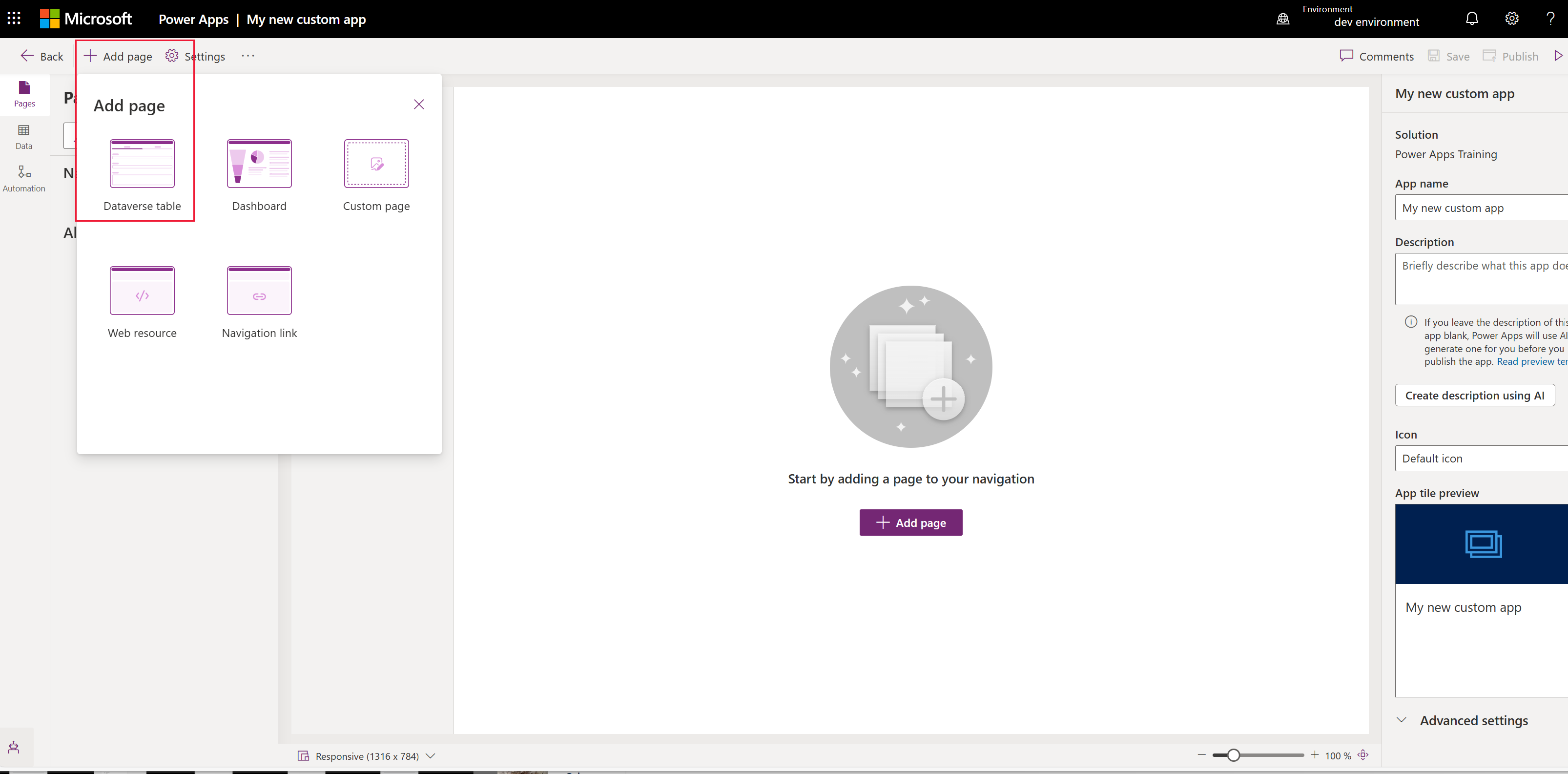
Hautatu Kontua eta, ondoren, hautatu Gehitu.
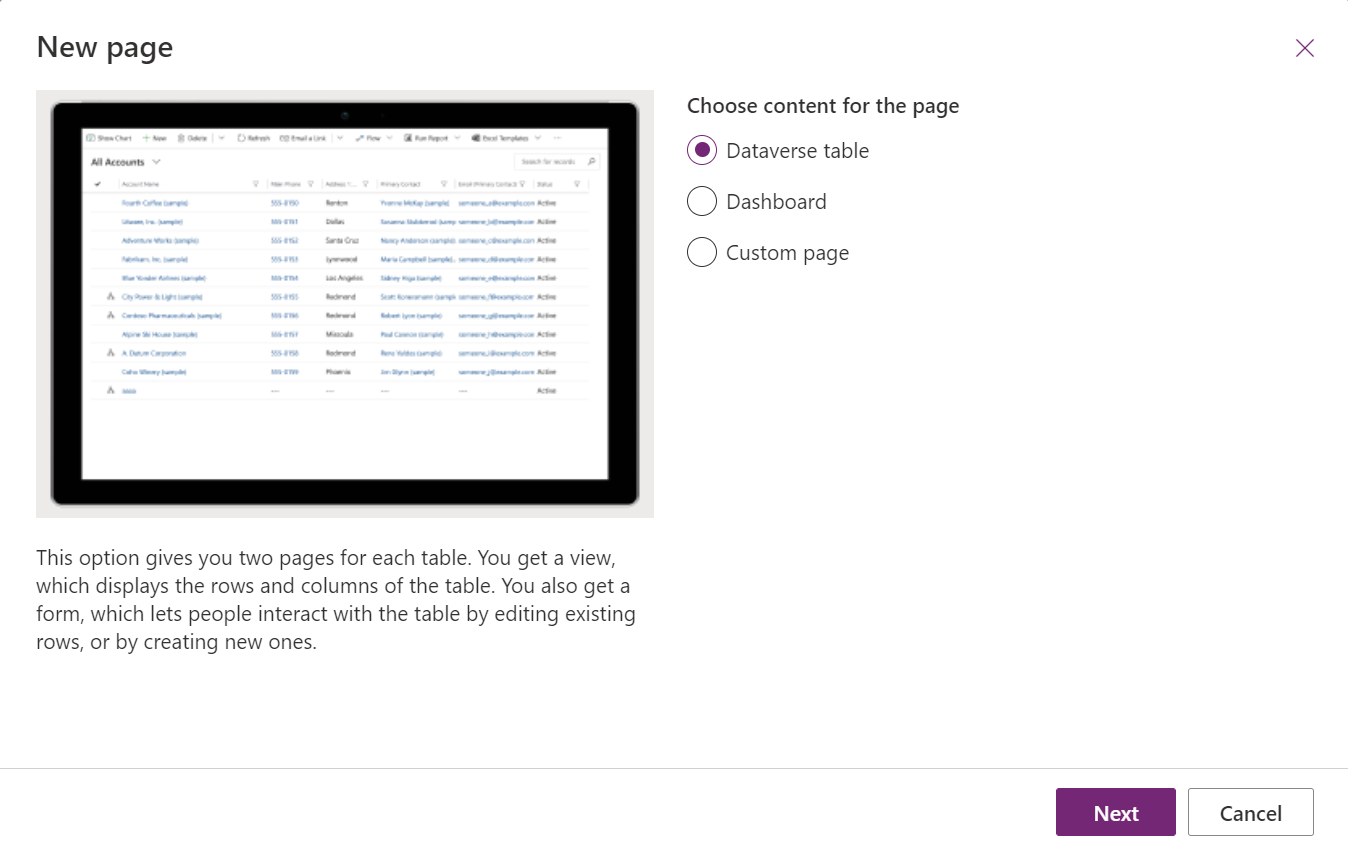
Zure kontu-taula duen aplikazioa argitaratzen denean erabiltzaileei exekuzioan agertzen den moduan bistaratzen da. Zure inguruneak lagin-datuak baditu, baliteke kontu aktiboen lagin-zerrenda Nire kontu aktiboak ikuspegian agertzea.
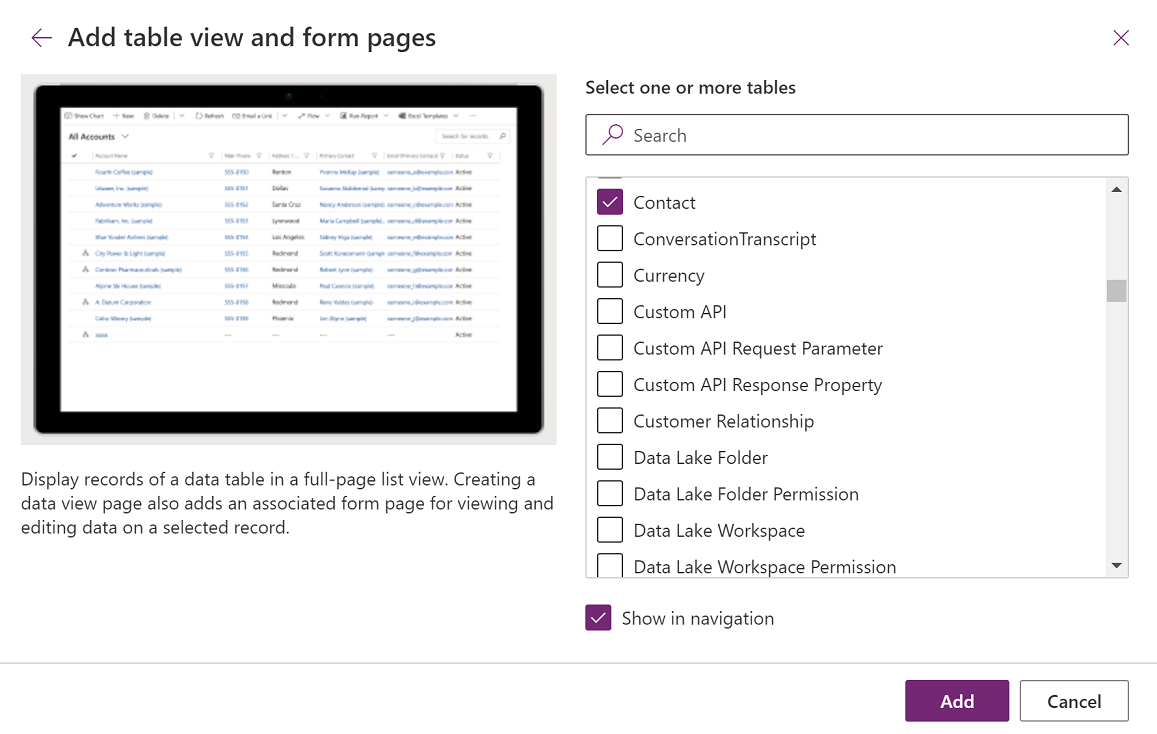
Gorde eta argitaratu zure aplikazioa
Gorde zure aplikazioa zure aplikazioa eta aldaketak galdu ez daitezen. Erabiltzaileen eskura jartzeko, argitaratu.
Argitaratu gabe gordetzeko, aplikazioaren diseinatzailearen komando-barran, hautatu Gorde.
Gorde eta argitaratzeko, aplikazioen diseinatzailearen komando-barran, hautatu Argitaratu.
Sortu aplikazioaren deskribapena Copilot-ekin (aurreargitalpen)
[Sekzio hau aurrebertsioaren dokumentazioa da eta aldaketak jasan ditzake.]
Zure aplikazioa kudeatutako inguruneann badago, AI erabil dezakezu zure aplikazioaren deskribapena sortzen laguntzeko.
Garrantzitsua da
- Gaitasun hori erabiltzeko, zure aplikazioak kudeatutako ingurune batean egon behar du.
- Aurrebista-eginbideak ez daude ekoizpenerako diseinatuta, eta funtzionalitate murriztua izan dezakete. Eginbide horiek kaleratze ofiziala baino lehen dauden erabilgarri, bezeroek atzitu eta beren oharrak eman ditzaten.
- Informazio gehiago lortzeko, joan gure aurreargitalpen terminoetara.
- Gaitasun hau Azure OpenAI Zerbitzuak eskaintzen du.
- Gaitasun hau zabaltzen ari da, eta baliteke oraindik erabilgarri ez egotea zure eskualdean.
- Baliteke gaitasun hori erabilera-mugen edo edukiera mugatzearen menpe egotea.
- AI-rekin eta Copilot funtzioen gaitasunak eta mugak ulertzeko Power Appsn, ikusi Arduradun AI-ren maizketarako galderak. Power Apps
Zure aplikazioa gorde eta argitaratzen duzunean, Argitaratu elkarrizketa-koadroan, hautatu Sortu deskribapenak AI erabiliz zure ordez uneko deskribapena edo, zure aplikazioak ez badu deskribapenik, Copilotek bat sortzen dizu.
Aplikazioaren deskribapena ere sor dezakezu, Ezarpenak>Orokorrara joanez. Deskribapena hautatu, Sortu deskribapenak AI erabiliz.
Copilot funtzioarekin Power Apps aplikazioen deskribapenak sortzearen AI-aren eragina deskribatzen duen informazioa lortzeko, joan FAQ-era Copilot-ekin aplikazioen deskribapenak sortzeko.
Exekutatu aplikazioa mahaigaineko ordenagailuan
Zure aplikazioa exekutatzeko, hasi saioa Power Appsn, eta ezkerreko nabigazio-panelean, hautatu Aplikazioak.
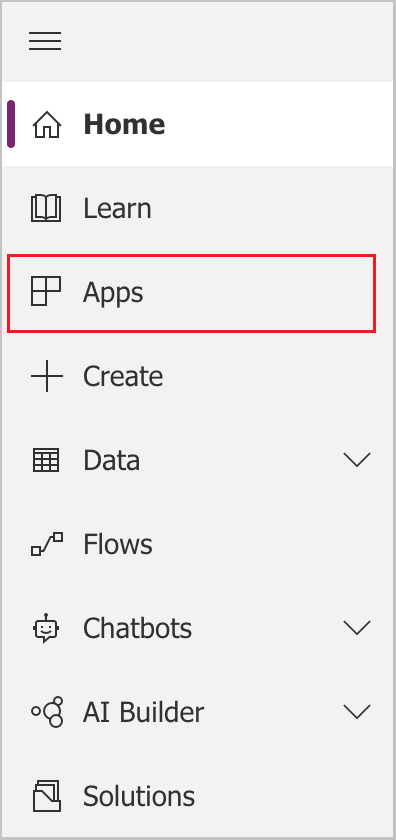
Hautatu aplikazioa aplikazioen zerrendan. Aplikazioa zure arakatzailean irekitzen da. Diagrama erakutsi nahi baduzu, erabili Erakutsi diagrama botoia.
Exekutatu aplikazioa mugikorrean
Zure aplikazioa gailu mugikorrean exekutatzeko, jarraitu urrats hauei:
Deskargatu aplikazioa mugikorreko aplikazioen dendan:
Ireki aplikazioa, sakatu hasi saioa eta, ondoren, sartu Microsoft laneko edo eskolako kontua.
Aukeratu zure aplikazioa zerrendan exekutatzeko.
Hurrengo urratsak
Gehitu orrialde eta konfigurazio gehigarriak zure aplikazioak gehiago egin dezan!
- Gehitu orri pertsonalizatu bat, non mihise-aplikazio bat zure ereduan oinarritutako aplikaziotik exekutatzen den. Informazio gehiago: Modeloetan oinarritutako aplikazioen orri pertsonalizatuen ikuspegi orokorra
- Sortu Dataverse taula pertsonalizatuak, zure aplikaziora gehi ditzakezun tutoretza honetan kontu-taula gehitu duzun moduan. Informazio gehiago: Sortu eta editatu taulak erabiliz Power Apps
- Identifikatu zure ereduan oinarritutako aplikazioaren URLa. Informazio gehiago: Exekutatu ereduetan oinarritutako aplikazio bat arakatzaile batean
- Partekatu zure aplikazioa. Informazio gehiago Partekatu ereduetan oinarritutako aplikazioa.
- Lortu informazio gehiago ereduetan oinarritutako aplikazioak eraikitzeari buruz. Informazio gehiago: Ulertu ereduetan oinarritutako aplikazioen osagaiak
Eskupekoa
Zure ideiak aplikazio bihurtzeko prest? Hasi hemen: Power Apps proiektu bat planifikatzen.